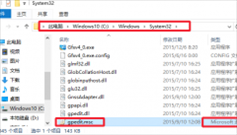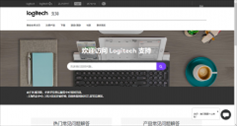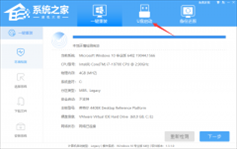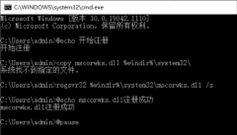系统之家装机大师重装系统一直正在启动界面怎么办?
时间:2022-03-26来源:东坡网作者:燕花
有用户跟小编反映自己在系统重装的时候,出现重装系统一直正在启动界面不动的情况,不知道如何解决?那下面小编就给大家分析一下解决的办法吧。
一:从win10重装win7系统
在解决问题之前,首先先简单说明下。
在pe里面打开分区工具检查磁盘分区是什么模式:
1、前面有2条扛的,一般有esp和msr分区的为GPT模式,guid就是GPT,适合装win10,8,(格式化C盘,重新快速分区);
2、其次则为Mbr模式,适合win7,8或xp,也可以装win8,win10。
Bios引导模式:
1、如磁盘分区是GPT 模式,bios引导模式应调节为uefi模式
2、如磁盘分区是mbr模式,bios引发模式应调节为传统模式(legacy),如果是2020新的电脑主板,需要开启csm兼容模式。
而win10重装win7出现黑屏等问题,或者正在启动的问题,大概率是磁盘分区和引导模式没有对应。
具体解决方法如下:
1、更改bios设置,改成传统模式引导
重启笔记本按F2等启动热键(对应的启动热键参考自己品牌电脑)进入BIOS,在Security下把Secure Boot Control设置为Disabled。

转到Boot界面,选择UEFI Setting回车;
选择UEFI Boot回车设置成Disabled,如果有CSM,设置为Enabled,按F4保存;如有legacy boot选项,则改成legacyboot选项。
2、更改硬盘分区表类型
用96KaiFa源码装机大师制作好的u盘启动盘进入pe,打开桌面上的分区工具。
1、打开软件,鼠标选择【U盘启动盘】点击。
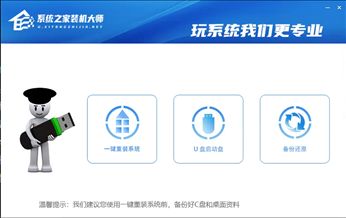
2、进入界面后,无需更改格式,默认格式即可,然后点击【开始制作】。

3、等待PE数据下载完毕。
注意:如果长时间卡在PE数据下载无进度,需要手动删除D盘中的【U装机】【Zjds】两个文件夹,然后下载最新版的96KaiFa源码装机大师,重启运行。

4、PE数据下载完毕后,软件会进行一些提示,全部按确定即可。


5、系统U盘启动盘制作完毕后,请尝试使用右下角的模拟启动-BIOS启动,查看U盘启动盘制作成功,显示以下界面则代表制作成功,否则制作失败。

以上的操作弄好后,重新在pe上打开96KaiFa源码装机大师装win7,成功进入系统。
二:win7安装win10
按照同样的方法把对应的模式调整即可。
另外,有些用户win10重装win7成功后,会出现无法安装网卡、识别不了U盘等情况。这个是因为自从七代处理器后,不在支持win7系统的安装。因此如果是2017年后出厂的新电脑,都不建议安装win7,安装win10就可以。
相关信息
-
-
2022-05-19
新手自己怎么重装系统?手把手教你快速重装系统 -
2022-05-19
win+r运行输入gpedit.msc打不开策略组怎么办? -
2022-05-19
罗技鼠标驱动怎么下载?罗技官网打不开怎么下载鼠标驱动?
-
-
esd文件怎么在PE系统安装?PE系统安装ESD文件方法
esd文件怎么在PE系统安装?Windows系统分为好几种文件格式,esd文件就是其中之一,不少用户在使用esd重装系统的时候经常会使用PE系统安装,下面小编就带着大家具体看看怎么使用吧! PE系统安装ESD文件方法 一、制作U盘启动 注...
2022-05-19
-
mscoree.dll没有被指定在windows上运行怎么办?
有用户向小编反应,自己每次电脑开机后都会出现一个弹窗,弹窗的内容为:C:\Windows\Microsoft.NET\Framework64\v2.0.50727\mscorwks.dll 没有被指定在Windows上运行mscoree.dll没有被指定在windows上运行,遇到这个问题...
2022-05-19
系统教程栏目
栏目热门教程
人气教程排行
- 4506次 1 5E对战平台怎么下载?csgo5E对战平台在哪里下载?
- 1254次 2 wallpaper怎么对好友隐藏自己的订阅?
- 763次 3 如何删除Win10保留的存储 Win10如何删除系统保留的小空间
- 665次 4 Win10专业版提示“无法访问Windows激活服务器”怎么办?
- 441次 5 比特彗星如何使用?比特彗星使用的方法
- 366次 6 Wallpaper怎么取消自动下载 阻止wallpaper自动同步
- 365次 7 Xbox下载速度慢怎么办?Xbox下载速度慢的解决方法
- 362次 8 Windows Terminal可以卸载吗?Terminal卸载方法
- 361次 9 巧用U盘在win8PE下安装win7系统的教程
- 360次 10 图文演示windows2003迁移至win2008系统的步骤
站长推荐
热门系统下载
- 240次 1 Win10 22H2 ISO官方镜像 V2022
- 193次 2 深度技术 GHOST WIN7 64位稳定纯净版 V2020.11
- 171次 3 Win11 俄罗斯大神精简版 V2022.09
- 167次 4 Win11 22H2 22622简体中文正式版 V2022
- 153次 5 雨林木风 GhostXP SP3装机版 YN11.2 2011
- 150次 6 番茄花园 GHOST WIN7 SP1 X86 装机旗舰版 V2017.01 (32位)
- 149次 7 Acer 宏碁 GHOST WIN7 SP1 X64 笔记本通用版 V2019.09
- 149次 8 Win10 21H2 19044.2006 官方正式版 (KB5017308) V2022